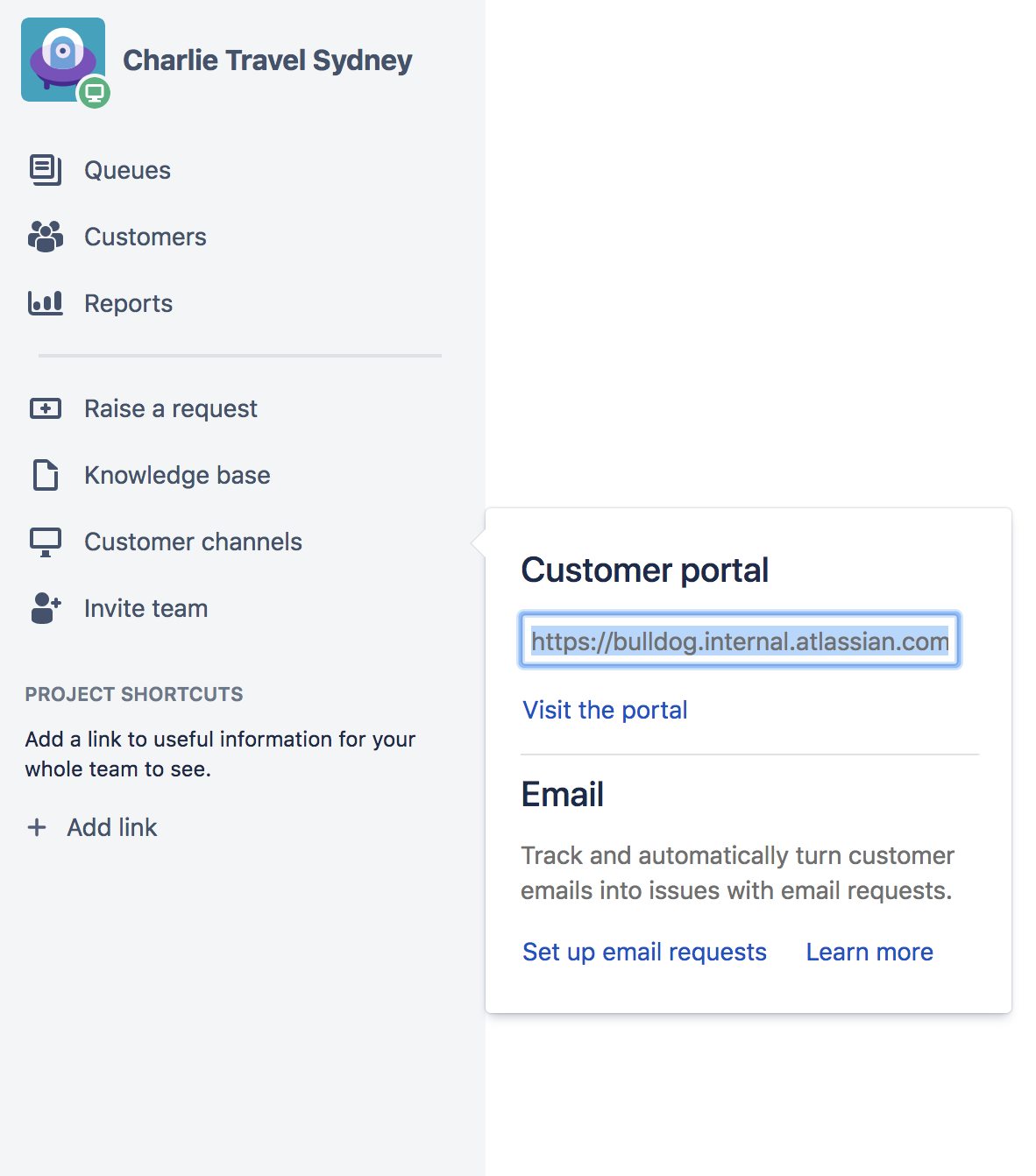カスタマー ポータルを設定する
カスタマーポータルをブランド化する
プロジェクト管理者は、カスタマー ポータルで以下の要素を変更できます。
- name
- ウェルカム メッセージ
- logo
- お知らせ
バナー、リンク、およびボタンの色は、ヘルプ センターから継承されます。詳細については、「ヘルプ センターの使用」を参照してください。
カスタマー ポータルをブランディングするには、次の手順を実行します。
- [プロジェクト設定] > [ポータル設定] に移動し、メッセージとロゴを変更します。ロゴは、サービス プロジェクトから送信される通知にも表示されます。
- [お知らせ] ヘッダーの [表示と変更] リンクを選択して重要な情報を追加します (例: 営業時間)。
リクエストタイプを設定する
顧客がポータルで起票するリクエスト タイプをカスタマイズすることが可能です。リクエスト タイプを作成および管理するには、[プロジェクト設定] > [リクエスト タイプ] にアクセスします。
Jira Service Management には、一般的な IT ヘルプ シナリオに対応する複数のリクエスト タイプが用意されています。リクエスト タイプはグループに分類され、必要とするリクエストを顧客が見つけやすくなっています。たとえば、"一般的なリクエスト" グループを追加し、IT サポートなどの問題について顧客が支援を受けやすくすることができます。
リクエスト タイプのカスタマイズに関する詳細については「リクエスト タイプのセットアップ」をご参照ください。
トランジションの追加
カスタマー ポータルにトランジションを表示して、顧客が自分のリクエストのステータスを変更できるようにすることができます。
たとえば、エージェントがナレッジベースの記事を顧客と共有し、顧客は記事を見て問題を解決できたとします。顧客はカスタマー ポータルから直接、リクエストを解決済みとマークできます。
ポータルにトランジションを追加するには、次の手順を実行します。
- サービス プロジェクトで [プロジェクト設定] > [ワークフロー] の順に移動します。
- ポータルを追加するトランジションが含まれるワークフローの横の鉛筆アイコン を選択します。
- [ダイアグラム] をクリックしてダイアグラム ビューを開きます。
- ワークフローでトランジション > [カスタマー ポータルでトランジションを表示] チェックボックスの順に選択します。
顧客のトランジションは、他のワークフローのトランジションよりも少し異なる挙動を示します:
- 画面は、カスタマーポータルに表示されません。ポータルにトランジションを追加すると、顧客がトランジションをするリクエストの解決状況を設定することができます。
- 課題は、ポータルからトランジションされる場合は、トランジション時に定義されたすべての検証条件をバイパスします。
ワークフローやトランジションの詳細については、「高度なワークフローの設定」を参照してください。
ポータルのトランジションが動作しているように見えない場合は、自動化ルールがトランジションと競合していないかどうかをご確認ください。自動化ルールの詳細については「サービス プロジェクトの自動化」をご確認ください。
ポータルへのアクセスを管理する
自分のポータルのアカウントへのサインアップを誰でもできるようにすることも、自分が追加した顧客のみが行えるようにすることもできます。
Jira 管理者が Jira Service Management インスタンス全体にわたってログイン不要のポータル設定を構成すると、ログインしなくても誰でもポータルにアクセスし、リクエストを申請できるようになります。さまざまなアクセス オプションの詳細については、「サービス プロジェクトへのアクセスを管理する」を参照してください。
カスタマー ポータルは、アトラシアンのシングル サインオン (SSO) フレームワークである Atlassian Crowd と連携します。サードパーティの SSO プロバイダとの連携の詳細については、「Jira および Confluence とのシングル サインオン連携」を参照してください。
検索が必要かどうかを選択する
プロジェクトにリンクされている Confluence ナレッジ ベースがない場合は、顧客を混乱させないためにカスタマー ポータルの検索バーを無効にすることをお勧めします。このオプションは、ポータルをよりシンプルにしてスペースを広げる際によく使用されます。
ポータル検索を無効にするには、次の手順に従います。
プロジェクトを開きます。
[プロジェクト設定] > [ポータル設定] の順に移動します。
[検索] セクションで検索バーを無効にします。
考慮事項
特定のポータルの検索のみを無効にしますが、ヘルプ センターには保持されます。
検索バーを使用するには、Data Center ライセンスが必要です。
コメントへのリアクションを有効にする
顧客は絵文字によってコメントにリアクションできます。初期設定ではカスタマー ポータルのコメントへのリアクションは無効になっているため、まずその使用を許可する必要があります。
コメントへのリアクションを有効にするには、次の手順に従います。
[プロジェクト設定] > [ポータル設定] に移動します。
[コメントのリアクション] セクションに移動します。
[このプロジェクトのカスタマー ポータルでコメントのリアクションを許可] を選択します。
ヘルプセンター内のすべてのカスタマー ポータルを表示
ヘルプ センターには、Jira Service Management インスタンスのすべてのカスタマー ポータルが表示されます。顧客はここで、アクセス可能な任意のポータルでリクエストを申請できます。画面右上の [リクエスト] ボタンから、申請したすべてのリクエストを表示することもできます。
この動作の詳細については、「ヘルプ センターでのリクエストの表示」を参照してください。
ヘルプ センターの共有
ヘルプ センターを顧客と共有するには、次のリンクを送信します。
http://<computer_name_or_IP_address>:<http_port_number>/jira/servicedesk/customer/portals
顧客をサービス プロジェクトに追加すると、ヘルプ センターにそのアカウントが作成されます。